V tem priročniku se boš naučil/a, kako v Telegramu pošiljaš sporočila prek Zasebnega klepeta. Telegram je priljubljena platforma za sporočanje, ki ti omogoča pošiljanje besedilnih sporočil in deljenje medijskih vsebin, snemanje glasovnih sporočil ter številne druge funkcionalnosti. V nadaljevanju te bom popeljal skozi različne funkcije Zasebnega klepeta in ti korak za korakom pojasnil, kako vse skupaj deluje.
Pomembni ugotovitvi
Prejel/a boš podrobna navodila, kako pošiljati sporočila v Zasebnem klepetu, vključno z možnostjo uporabe emotikonov, nalaganje datotek ter odzivanje na sporočila. Dotaknil se bom tudi različnih funkcij klepeta, ki ti bodo pomagale pri učinkoviti in kreativni komunikaciji.
Korak-za-korakom vodnik
Korak 1: Začetek zasebnega klepeta
Začni zasebni klepet v Telegramu tako, da odpreš aplikacijo in izbereš stik. V tem primeru bom izbral Fabia. Pomembno je, da še niso imel/-a interakcije s to osebo, da omogočimo jasen začetek zasebnega klepeta. V tem primeru mu previdno napišem, da gre za test.
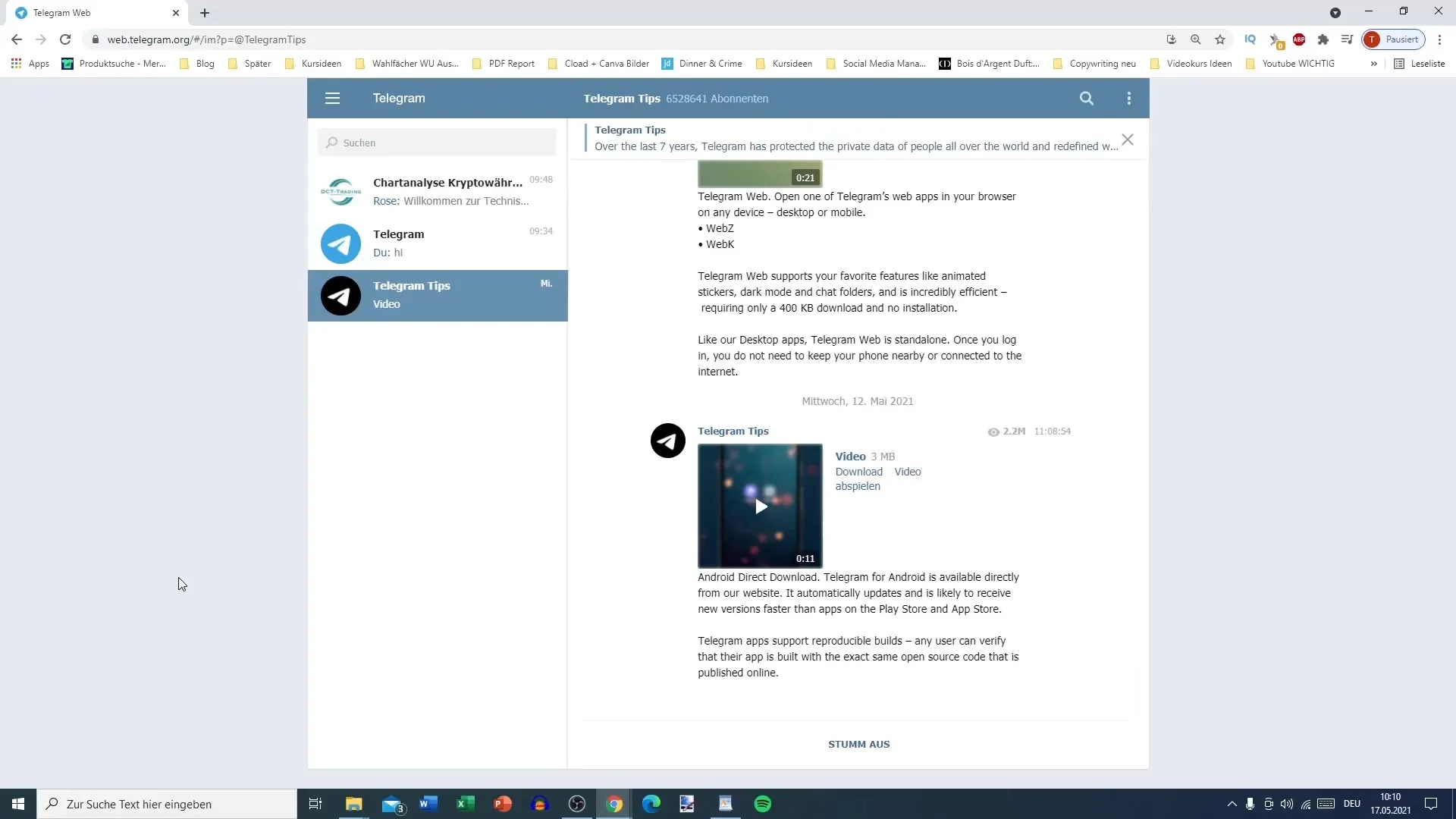
Korak 2: Pisanje sporočila in pošiljanje
Po tem, ko si napisal/a sporočilo, ga preprosto pošlješ. Obstaja več načinov, kako to narediti. Lahko klikneš gumb "Pošlji" ali uporabiš tipko Enter za prehod v novo vrstico. Če želiš poslati sporočilo, potrebuješ kombinacijo Ctrl + Enter. Paziti moraš, da je ta funkcija vklopljena v tvojih nastavitvah, da se izogneš nepotrebnemu pošiljanju sporočil.
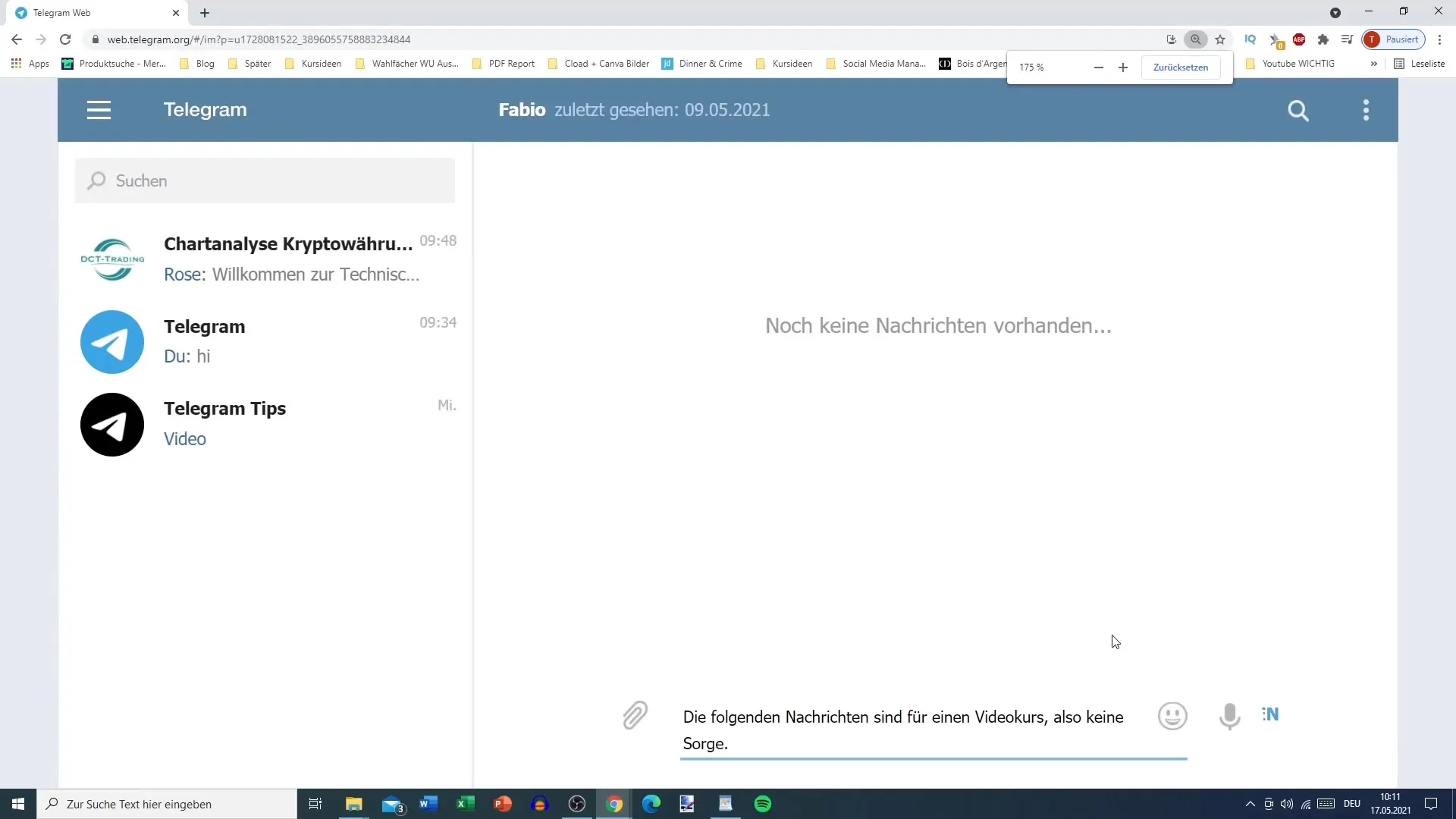
Korak 3: Pregled stanja sporočila
Ko je sporočilo poslano, se prikaže novo simbol, ki prikazuje, da Fabio še ni prebral sporočila. Tako lahko enostavno spremljaš, katera sporočila so že bila prebrana in katera ne.
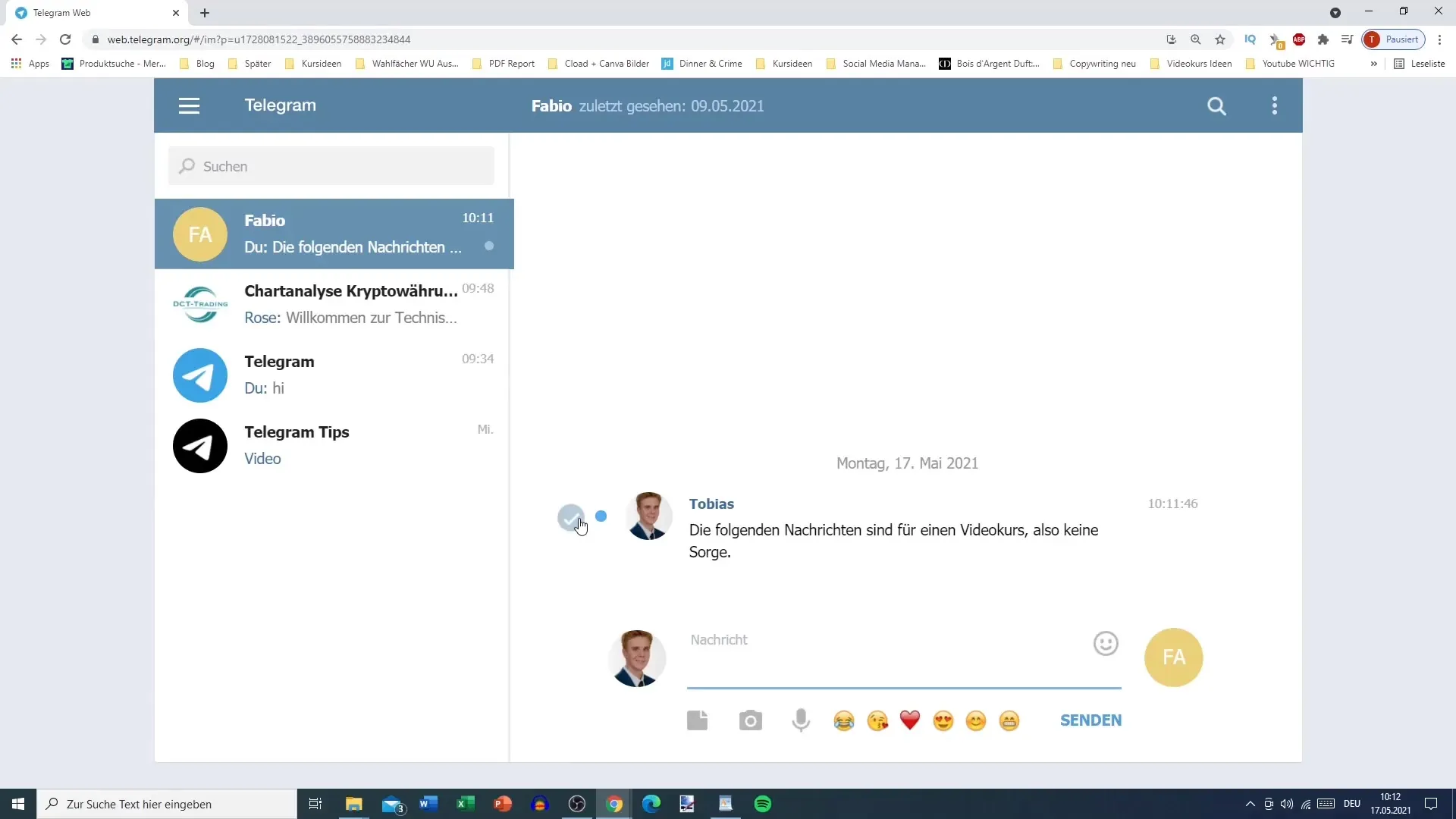
Korak 4: Oblikovanje besedila in razpoložljive funkcije
V Zasebnem klepetu lahko pošiljaš besedilo v različnih formatih. Na primer, lahko besedo "Test" vpišeš z večjo pisavo. Poleg tega so ti na voljo različne funkcije: Pošiljanje slik, emotikonov in posnetek glasovnega sporočila.
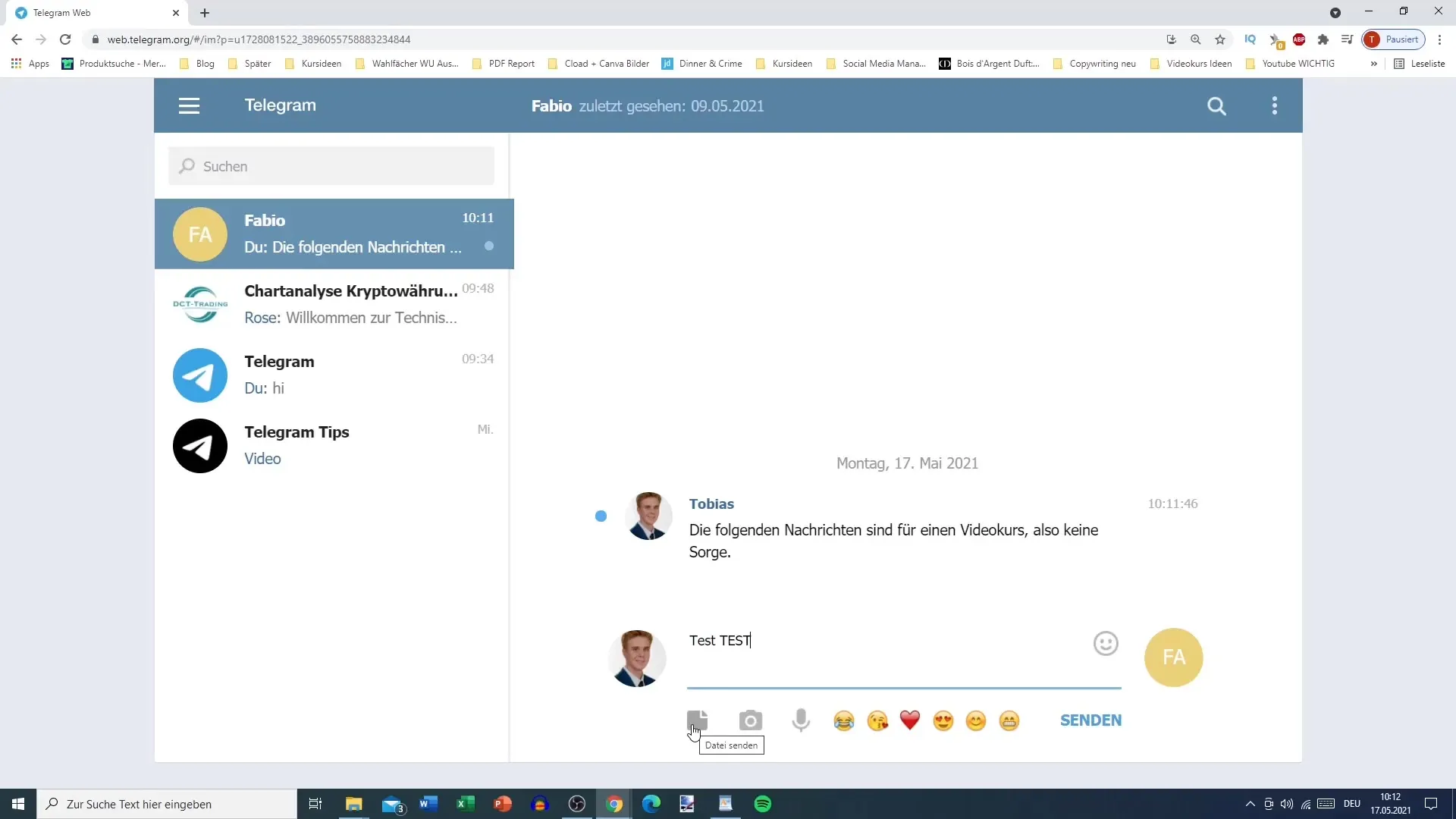
Korak 5: Pošiljanje medijskih vsebin in datotek
Če želiš poslati medijsko vsebino, kot je slika, klikni na ikono s spenjalnikom. Izberi sliko, ki je že v tvoji mapi z prenosi. Telegram zdaj prikaže medijske vsebine v majhnem predogledu, kar olajša izbiro. Lahko pa pošiljaš tudi druge datoteke kot Excel pririške, ki jih je mogoče nato enostavno prenesti.
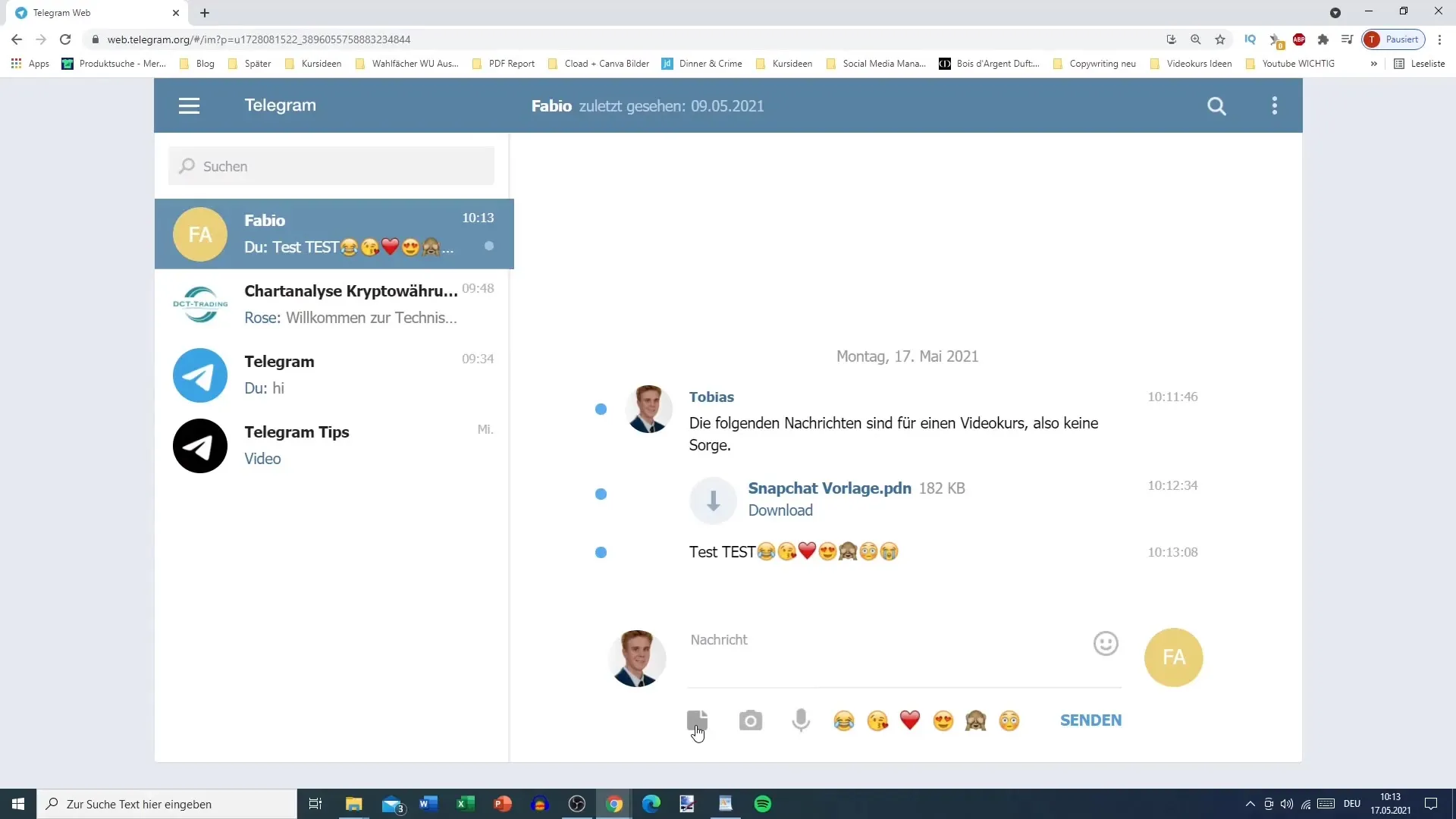
Korak 6: Snemanje glasovnega sporočila
Z ikono mikrofona lahko posnameš glasovno sporočilo. To je še posebej koristno, če uporabljaš aplikacijo Telegram na svojem pametnem telefonu. Upoštevaj, da boš morda moral/morala aplikaciji dovoliti dostop do mikrofona, da lahko uporabljaš to funkcijo.
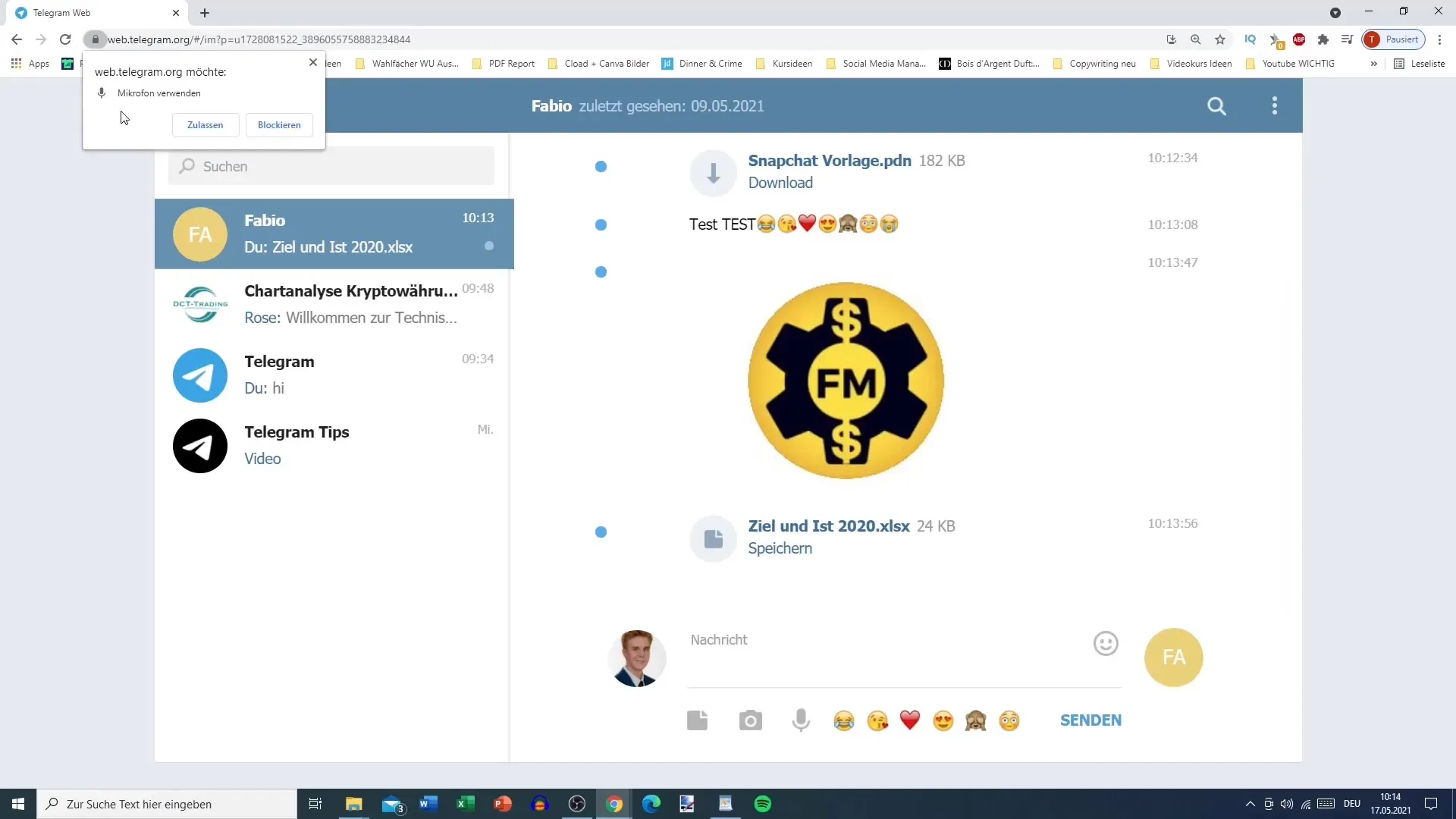
Korak 7: Ogled kontaktnih informacij
Ko klikneš Fabia, lahko vidiš njegove kontaktne podatke. Izveš lahko, kdaj je bil zadnjič prijavljen in lahko nastaviš obvestila, ko je aktiven v klepetu.
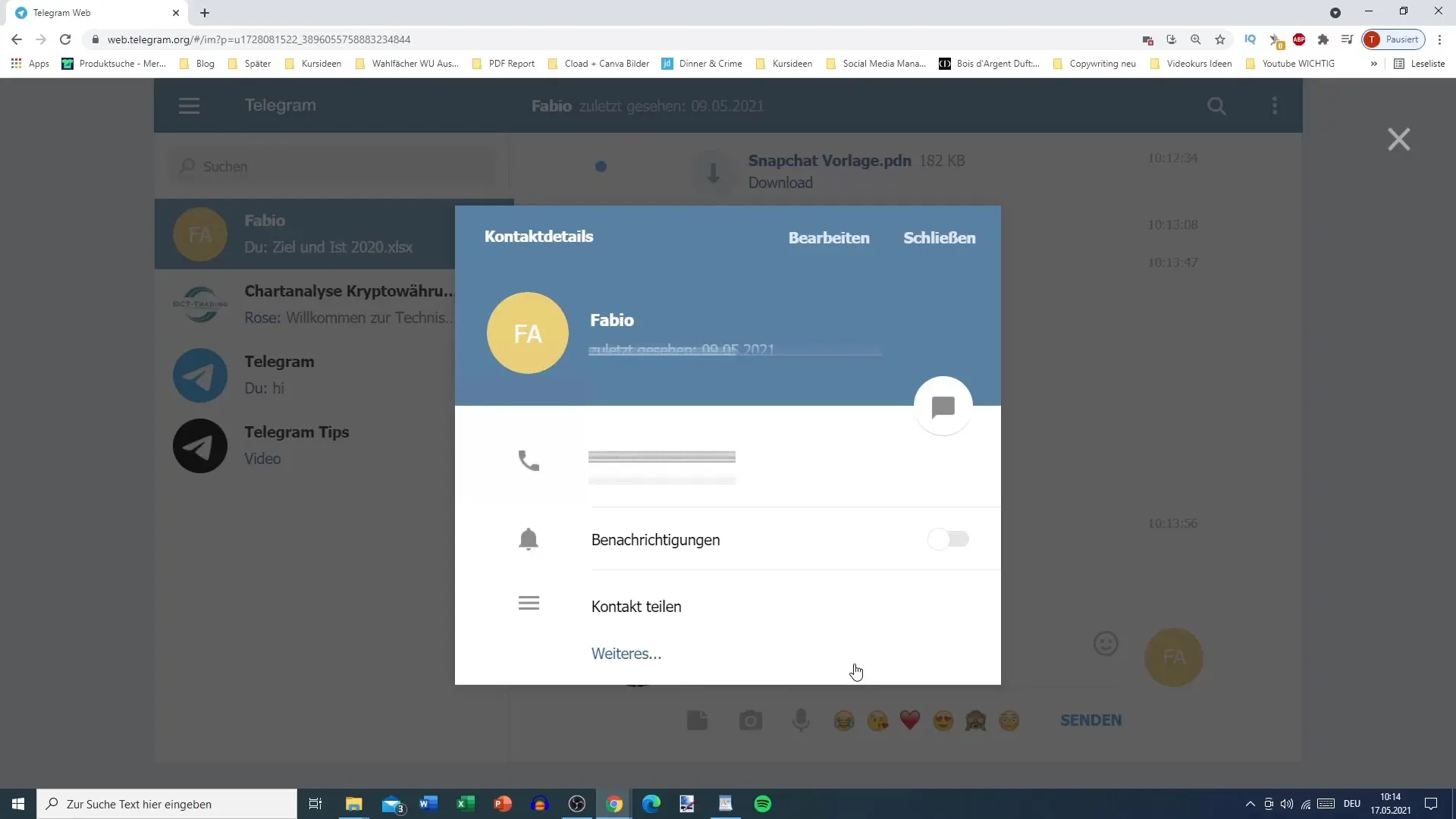
Korak 8: Upravljanje sporočil
Lahko enostavno izbereš starejša sporočila, nanje odgovoriš, jih posreduješ ali celo izbrišeš. Klikni na tri pike zgoraj desno v klepetu. Izbiraš lahko med ločenim prikazovanjem slik, videov, datotek in glasovnih sporočil, kar ti omogoča jasen pregled tvojega klepeta.
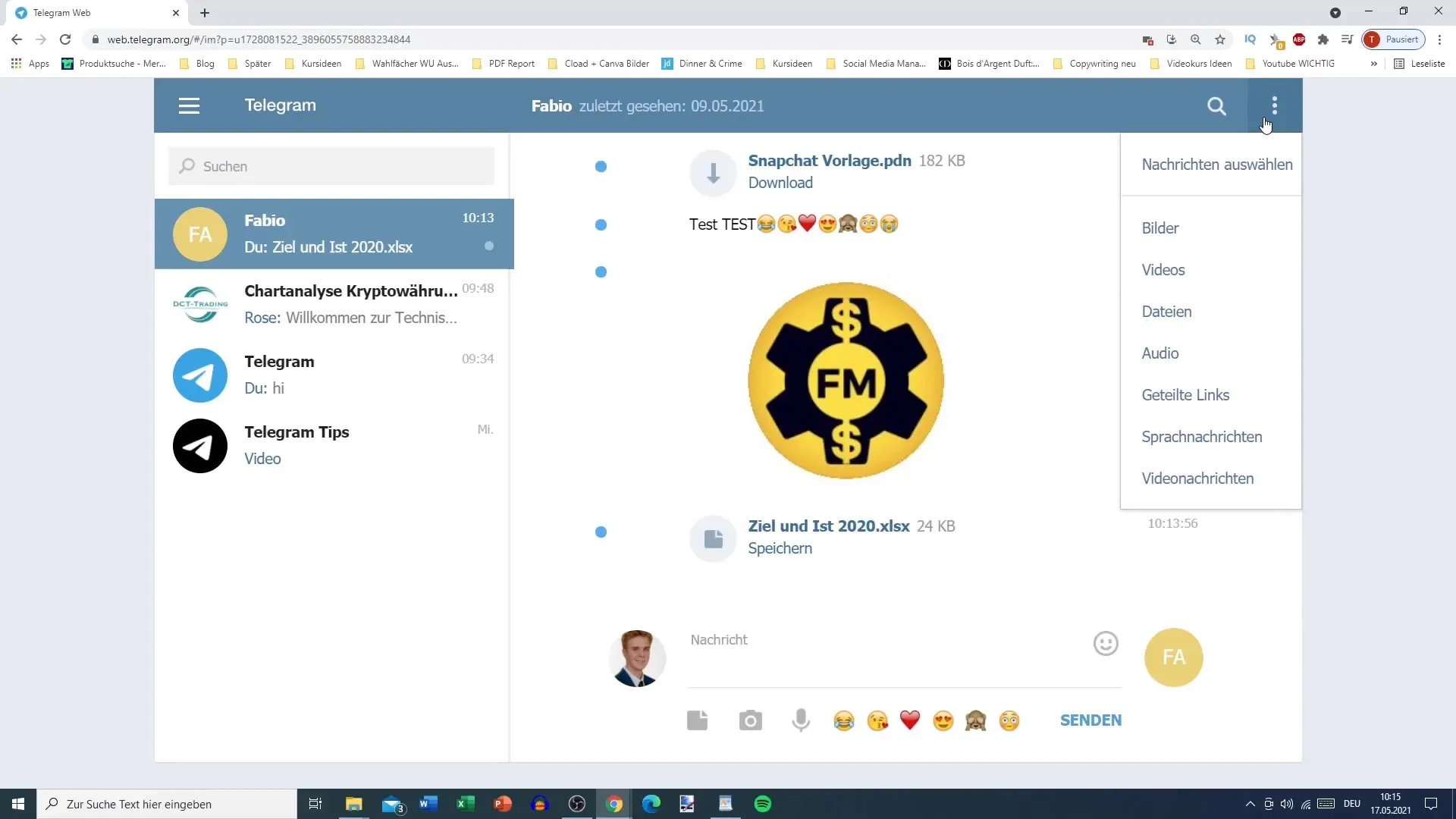
Korak 9: Odgovor na posebno sporočilo
Če želite odgovoriti na posebno sporočilo, ga izberete in kliknete na "Odgovori". S tem se izbrano sporočilo označi, tako da Fabio takoj prepozna, na katero sporočilo se sklicujete.
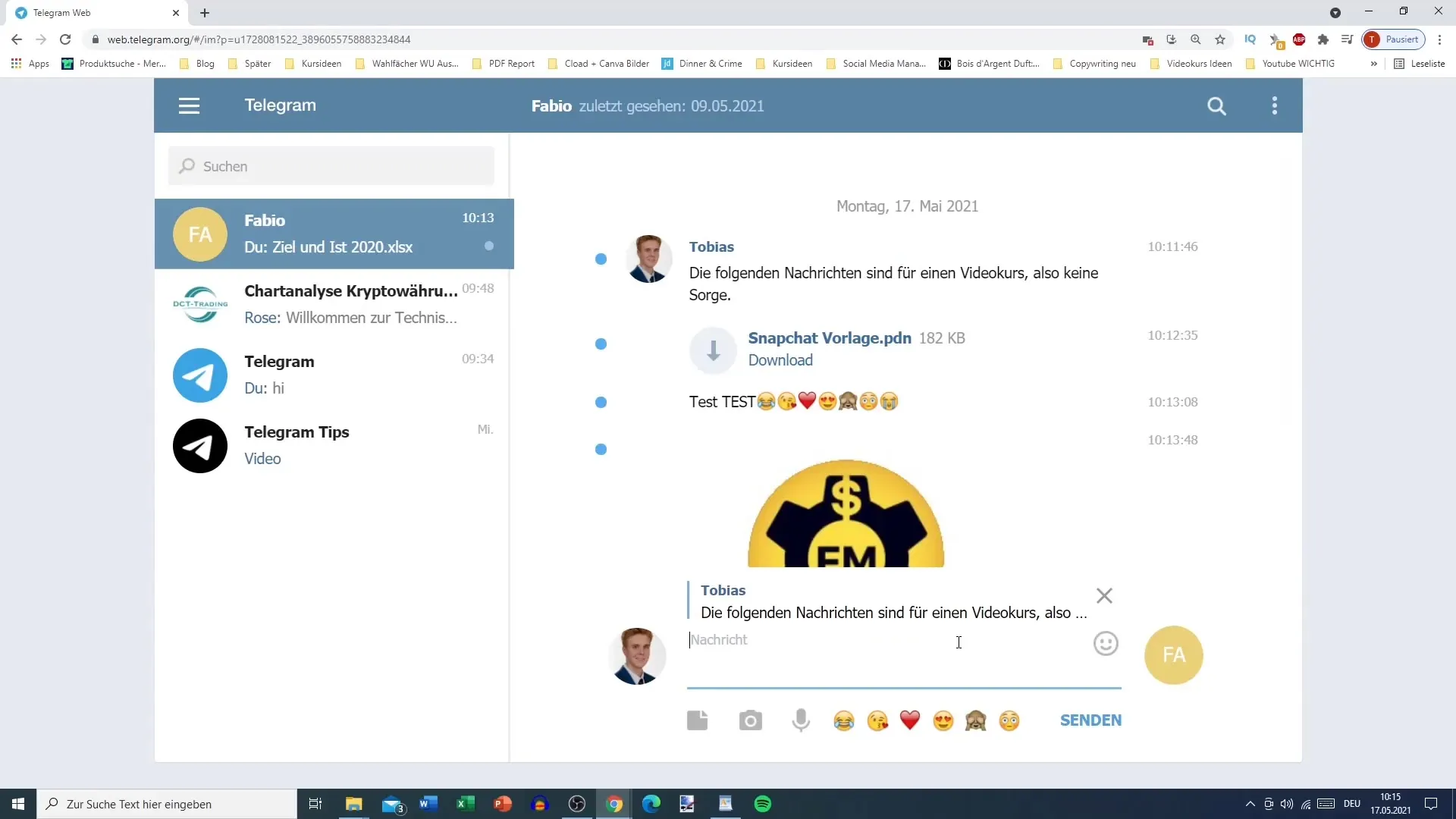
Korak 10: Urejanje sporočil
Če naredite napako pri pisanju sporočila, ga lahko uredite. Če želite na primer dodati smeška ali besedilo, to lahko enostavno storite. Prikaže se obvestilo "urejeno", tako da Fabio vidi, da ste posodobili svoje sporočilo.
Povzetek
V tem vodiču ste spoznali osnove uporabe Telegram-privatchata. Sedaj veste, kako pošiljate sporočila, delite medije in datoteke, posnamete glasovna sporočila, si ogledate in upravljate kontaktne informacije ter odgovarjate na posebna sporočila in jih urejate. Te funkcije olajšajo komunikacijo in jo naredijo bolj raznoliko.
Pogosto zastavljena vprašanja
Kako pošljem običajno sporočilo v zasebnem klepetu?Preprosto kliknite na klepet, napišite svoje sporočilo in pritisnite "Pošlji" ali "Enter".
Ali lahko v svojih sporočilih uporabim emoji simbole?Da, emoji simbole lahko enostavno izberete preko simbola za emoji in jih vstavite v svoja sporočila.
Kako lahko posnamem glasovno sporočilo?Pritisnite na simbol mikrofona in ga držite, da posnamete sporočilo. Spustite, da pošljete sporočilo.
Ali obstaja način za urejanje poslanih sporočil?Da, poslano sporočilo lahko dolgo držite in izberete možnost "Uredi".
Kako lahko odgovorim na posebno sporočilo v klepetu?Izberite sporočilo in kliknite "Odgovori", nato bo to poudarjeno.


